"안녕하세요. 거의 2년 동안 사용하고 있는 Sony Xperia의 잠금을 해제하고 싶습니다. iemi 검사기를 통해 ee 사이트에서 확인했는데 잠금 해제할 수 없다고 나와요. ee에서 얻었습니다."
- EE 커뮤니티
다른 휴대폰 브랜드와 마찬가지로 Sony Xperia에도 장치의 개인 정보를 보호하기 위한 데이터 보안 시스템이 내장되어 있습니다. 일반적으로 화면 잠금을 위해 비밀번호, 패턴, 지문, 얼굴 ID를 설정할 수 있습니다. 화면 비밀번호를 잊어버렸거나 생체 인식이 작동하지 않으면 어떻게 하나요? 이 경우 다음 방법으로 Sony Xperia 휴대폰의 잠금을 해제할 수 있습니다. 탐험해 봅시다.

다음은 Sony Xperia 화면 잠금을 해제하는 다섯 가지 효과적인 방법입니다. 귀하의 휴대폰 상황에 따라 가장 적합한 방법을 선택하십시오.
첫째, Xperia 잠금 해제 코드 없이 기기를 강제 재설정할 수 있습니다. 그러나 모든 장치 콘텐츠와 설정은 지워집니다. 따라서 Sony Xperia 잠금 해제 프로세스를 시작하기 전에 데이터 손실을 방지하기 위해 잠긴 장치를 백업하십시오.
잠긴 Sony Xperia를 어떻게 재설정하나요?
1. Sony Xperia 휴대폰의 전원을 끕니다.
2. 복구 모드 화면이 나타날 때까지 볼륨 크게 + 전원 버튼을 함께 길게 누릅니다.
3. 볼륨 버튼을 사용하여 데이터 삭제/공장 초기화 옵션을 선택하고 전원 버튼을 눌러 확인합니다.
4. 볼륨 버튼을 사용하여 예 - 모든 사용자 데이터 삭제 옵션으로 이동하고 전원 버튼을 눌러 확인합니다.
5. 하드 리셋 후 지금 시스템 재부팅 옵션을 선택하여 전화기를 다시 시작하십시오. 나중에 화면 잠금 없이 기기에 자유롭게 접근할 수 있습니다.

참조: 다른 Sony Xperia 휴대폰에 데이터를 복사하는 방법이 궁금하십니까? 유용한 접근 방식을 얻으려면 이 가이드를 열어보세요.
Android 4.4 이하를 실행하는 Sony Xperia 잠금 해제 시도가 여러 번 실패한 경우 하단에 비밀번호/패턴 찾기 옵션이 나타납니다. 그런 다음 휴대폰과 연결된 Google 계정을 사용하여 화면 잠금을 빠르게 제거할 수 있습니다.
Sony Xperia E 패턴 잠금을 어떻게 잠금 해제할 수 있나요?
1. 화면에 패턴/비밀번호 찾기 옵션이 나타날 때까지 잘못된 비밀번호 또는 패턴을 5회 연속 입력합니다.
2. 패턴/비밀번호 찾기 > Google 계정 정보 입력 > 다음을 눌러 계속 진행하세요.
3. 이 휴대전화에 연결된 Google 계정 사용자 이름과 비밀번호로 로그인하고 로그인을 누르세요.
4. Sony Xperia가 잠금 해제됩니다.

다음이 필요할 수 있습니다. 터치 스크린이 깨져서 Android 휴대폰의 잠금을 해제하지 못하셨나요 ? 문제를 해결하는 쉬운 방법을 알아보세요.
Sony Xperia가 잠기기 전에 내 장치 찾기 기능과 위치 서비스가 Sony Xperia의 설정에서 활성화되었다고 가정해 보겠습니다. 이 경우 Google의 내 기기 찾기 서비스를 통해 무료로 Sony Xperia 10의 잠금을 해제할 수 있습니다.
방법은 다음과 같습니다.
1. 다른 기기의 브라우저에서 google.com/android/find를 열고 잠긴 Sony 휴대폰에서 사용한 것과 동일한 Gmail 계정으로 로그인합니다.
2. 모든 장치 에서 Sony Xperia를 선택하고 장치 지우기를 탭합니다.
3. 모든 데이터 지우기를 클릭하고 지우기 버튼을 눌러 작업을 확인합니다. 이 프로세스를 수행하면 스마트폰의 모든 내용이 삭제됩니다.

자세히 알아보기: 이 가이드는 IMEI 잠금 해제 에 관한 것으로, IMEI로 휴대폰을 잠금 해제하는 데 도움이 됩니다.
이 방법은 Android 4.4 이하를 실행하는 구형 Sony 휴대폰에서만 작동합니다. 장치의 운영 체제가 요구 사항을 충족하는 경우 다음 지침을 계속 진행하세요.
Google 보안 답변에 응답하여 Sony Xperia의 비밀번호 찾기를 잠금 해제하려면 다음 단계를 따르세요.
1. 5회 이상 잘못된 시도 후에 화면에서 패턴/비밀번호 찾기 옵션을 탭하세요.
2. 질문에 답변 옵션을 선택하고 제시된 질문에 대한 정답을 제공하십시오.
3. 계속 진행하려면 잠금 해제 > 예를 클릭하세요. 답변이 맞으면 기기의 잠금이 해제됩니다.
4. 모바일용 새 패턴/비밀번호/PIN 잠금을 생성하거나 없음을 탭합니다.
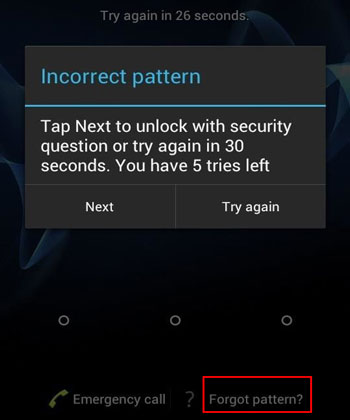
더 읽어보기: Android 휴대폰에서 Mac Book으로 사진을 무선으로 어떻게 이동할 수 있습니까? 이 문제가 걱정된다면 이 튜토리얼을 놓치지 마세요.
구글 계정 정보나 질문에 대한 보안 답변을 잊어버렸거나 중고 기기에 대해 전혀 모르더라도 걱정하지 마세요. 더욱 발전된 Sony Xperia 잠금 해제 소프트웨어인 Android 잠금 해제 는 비밀번호 없이 모든 화면 잠금을 제거할 수 있습니다.
다음은 Android Unlock의 주요 기능입니다.
잠금 해제 프로세스를 수행하면 장치 데이터가 지워집니다. 따라서 진행하기 전에 USB를 통해 잠긴 Android 휴대폰에 액세스하여 중요한 파일을 백업하는 것이 좋습니다.
USB를 통해 잠긴 Android 휴대폰에 액세스하려면 어떻게 해야 하나요?몇 번의 클릭만으로 Sony Xperia의 잠금을 해제하는 방법은 무엇입니까?
01 PC에 Android Unlock을 설치하고 실행하세요. 그런 다음 인터페이스에서 화면 잠금 해제를 선택하고 USB 케이블을 통해 Sony Xperia를 PC에 연결합니다.

02 Android 화면 잠금 해제를 클릭하고 기기 정보를 확인한 후 다음을 탭하세요. 필요한 경우 드롭다운 메뉴에서 올바른 정보를 선택하세요.

03 화면의 지시에 따라 장치를 다운로드 모드로 부팅합니다. 완료되면 휴대폰의 복구 패키지가 자동으로 다운로드됩니다.

04 복구 패키지를 다운로드하면 Sony Xperia가 자동으로 잠금 해제됩니다.

당신은 좋아할 것입니다:
재설정하지 않고 LG 잠금 화면을 우회하는 방법은 무엇입니까? (해결됨)
Google 계정 없이 Android 잠금 화면을 우회하는 방법 6가지 (검증됨)
Sony Xperia의 SIM 네트워크 잠금 해제 PIN은 무엇입니까? Sony Xperia의 SIM 카드가 잠긴 경우 코드를 사용하여 SIM 잠금을 빠르게 잠금 해제할 수 있습니다. 생각보다 쉽게 Xperia SIM 잠금 해제 클라이언트가 필요하지 않습니다. 대신 Sony Xperia E용 SIM 네트워크 잠금 해제 PIN을 무료로 받을 수 있습니다.
아래 주어진 단계를 따를 수 있습니다:
1. Sony Xperia에서 전화 앱을 열고 다이얼 패드를 실행합니다.
2. *#*#7378423#*#* 을 눌러 SIM 잠금 상태를 확인하세요.
3. 서비스 정보 > SIM 잠금을 탭하면 네트워크 옵션 옆에 숫자가 표시됩니다. 7 이 표시되면 Sony Xperia의 잠금을 해제하는 데 7번의 시간이 주어집니다. 그러나 0 이 표시되면 장치가 하드 잠긴 것입니다.
4. *#06#을 다이얼하여 장치의 IMEI 번호를 확인하고 나중에 사용할 수 있도록 기록해 두세요.
5. 새 SIM 카드를 장치에 삽입하고 SIM 네트워크 잠금 해제 PIN을 입력하라는 메시지가 나타나면 IMEI 번호를 입력하세요.
장치에 사용자 정의 OS를 설치한 후 부트로더를 잠금 해제 하고 싶으십니까? 이 지침에 따라 부트로더를 잠금 해제할 수 있습니다. 그러나 부트로더를 잠금 해제하기 전에 먼저 결과를 알아야 합니다.
위의 결과가 마음에 들지 않으면 부트로더 잠금 해제를 시작할 수 있습니다.
이제 Sony Xperia 휴대폰의 잠금을 해제하는 방법을 이해하셨을 것입니다. Android Unlock 은 Google 계정 비밀번호나 보안 답변을 기억하지 않는 가장 쉬운 방법이므로 시도해 볼 가치가 있습니다. 게다가 데이터 손실을 방지하기 위해 Sony 장치 데이터를 백업하는 데 유용한 팁도 얻을 수 있습니다.
관련 기사:
[해결됨] 비밀번호 없이 Android 에서 화면 잠금 PIN을 제거하는 방법은 무엇입니까?
코드 없이 Android 휴대폰의 잠금을 해제하는 방법은 무엇입니까? 해결되었습니다!
비밀번호 유무에 관계없이 잠긴 전화기에 들어가는 방법은 무엇입니까? (전체 가이드)
[수정됨] 데이터 손실 없이 잠긴 Android 휴대폰을 잠금 해제하는 방법은 무엇입니까?